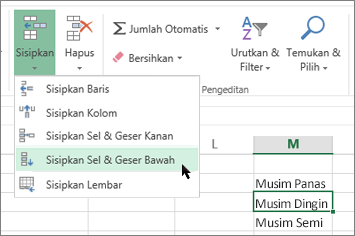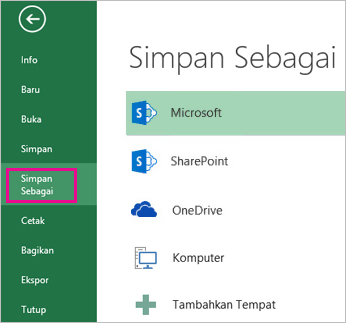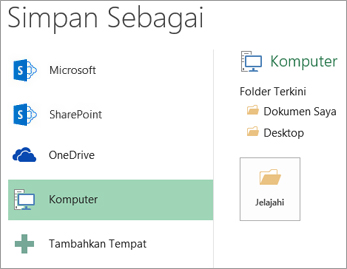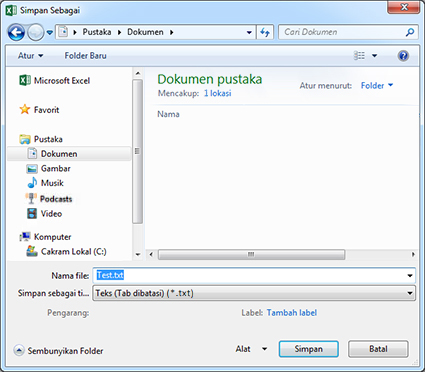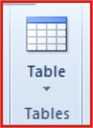SEJARAH PERANGAKAT LUNAK PENGOLAH ANGKA
Perangkat aplikasi pengolah angka adalah software (perangkat
lunak) khusus untuk menangani permasalahan yang berkaitan dengan angka.
1. Sejarah Program Aplikasi Pengelola Angka
Pada tahun 1982, Microsoft membuat sebuah program spreadsheet yang
disebut dengan Multiplan, yang sangat populer dalam sistem-sistem CP/M,
tapi tidak dalam sistem MS-DOS. Hal ini membuat Microsoft memulai
pengembangan sebuah program spreadsheet yang baru yang disebut dengan
Excel, dengan tujuan, seperti yang dikatakan oleh Doug Klunder, “do
everything 1-2-3 does and do it better/melakukan apa yang dilakukan oleh
1-2-3 dan lebih baik lagi”.
Microsoft corporation merupakan perusahaan multiraksasa computer yang
memperkenalkan perangkat lunak pengolah angka system operasi modus
grafik yang pertama pada tahun 1985 dan dinamakan Microsoft Excel versi
1.0. Microsoft Corporation memperkenalkan Microsoft Excel 95 pada
Agustus 1995 dan dilanjutkan pada Microsoft Excel 97, 2000, dan XP. Saat
ini yang paling banyak digunakan adalah Microsoft Excel 2003.
Pada awal-awal peluncurannya, Excel menjadi sasaran tuntutan perusahaan
lainnya yang bergerak dalam bidang industri finansial yang telah menjual
sebuah perangkat lunak yang juga memiliki nama Excel. Akhirnya,
Microsoft pun mengakhiri tuntutan tersebut dengan kekalahan dan
Microsoft harus mengubah nama Excel menjadi “Microsoft Excel” dalam
semua rilis pers dan dokumen Microsoft. Meskipun demikian, dalam
prakteknya, hal ini diabaikan dan bahkan Microsoft membeli Excel dari
perusahaan yang sebelumnya menuntut mereka, sehingga penggunaan nama
Excel saja tidak akan membawa masalah lagi. Microsoft juga sering
menggunakan huruf XL sebagai singkatan untuk program tersebut, yang
meskipun tidak umum lagi, ikon yang digunakan oleh program tersebut
masih terdiri atas dua huruf tersebut (meski diberi beberapa gaya
penulisan). Selain itu, ekstensi default dari spreadsheet yang dibuat
oleh Microsoft Excel adalah *.xls.
2. Berbagai jenis program aplikasi pengelola angka dan kelebihannya
Lotus 123
• Mempercepat pekerjaan
• Menjadi lebih praktis dalam perhitungan data
• Mampu bertukar data dengan Ms. Excel dan memiliki fitur-fitur yang lengkap
Gnome-Gnumeric
– bersifat open source dan dapat digunakan dengan bebas
– dapat dijalankan dengan berbagai sistem operasi
– dilengkapi tombol-tombol seperti yang ada pada
Ms.Excel sehingga menjadi lebih mudah
Microsoft Excel
Ø menggunakan program spreadsheet, dimana memanfaatkan semua fasilitas
yang ada pada sistem jaringan, baik internet maupun intranet
Ø disertai dengan menu-menu standard dan fitur yang sangat diperlukan untuk pengolahan angka
Kspread
tampilannya dilengkapi dengan menu dan tombol-tombol sehingga mudah digunakan
dilengkapi dengan fitur-fitur pengolah angka dengan berbagai kemudahan
mampu melakukan perhitungan lebih dari 100 fungsi
mampu mengurutkan angka
dalam satu dokumen dapat memperbanyak lembar kerja dan table
star Office Calc.
ü mampu mengenali data di lembar kerja untuk diterjemahkan dalam bentuk grafik
ü mampu mengkonversikan data yang dihasilkan ke dalam bentuk Excel
XESS {aplikasi pengelola angka yang dibuat oleh AIS (Applied Information System).}
v dapat dijalankan dikomputer dengan system operasi UNIX, Linux, OpenVMS dan windows.
Abacus
o hanya membutuhkan memori kecil dan sangat mudah digunakan.
3. Fungsi program aplikasi pengelola angka dalam kehidupan sehari-hari
v untuk melakukan pengolahan angka secara lebih cepat
v untuk mengkalkulasikan sebuah data
v membantu kita dalam perhitungan data
v memudahkan untuk meyelesaikan tugas-tugas yang berbentuk angka
v Pembuatan grafik
v Pengolah data statistic
4. Keyboard shorcut untuk mempercepat penggunaan Excel
- Ø ¬®¯ Untuk pindah satu sel ke kiri, kanan, atas, atau bawah.
Ø Tab untuk pindah satu sel ke kanan
Ø Shift+tab untuk pindah satu sel ke kiri
Ø Shift+Enter untuk pindah satu sel ke atas
Ø Home untuk pindah ke kolom A pada posisi baris yang sedang dipilih
Ø Ctrl+Home untuk pindah ke sel A1 pada lembar kerja yang aktif
Ø Ctrl+End untuk pindah ke posisi sel terakhir yang sedang digunakan
Ø Enter untuk pindah satu sel ke bawah atau sebagai perintah OK
Ø PgUp untuk pindah satu layar ke atas
Ø PgDn untuk pindah satu layar ke bawah
Ø Alt+PgUp untuk pindah satu layar ke kiri
Ø Alt+PgDn untuk pindah satu layar ke kanan
Ø Ctrl+PgUp untuk pindah dari satu tab lembar kerja ke tab lembar kerja berikutnya
Ø Ctrl+PgDn untuk pindah dari satu tab lembar kerja ke tab lembar kerja sebelumnya
Ø Ctrl+P untuk mencetak dokumen
Ø Ctrl+F untuk mencari kata atau huruf
Ø Shift+Right arrow untuk membuat blok kanan cell aktif
Ø Ctrl+Spacebar untuk membuat blok kolom
Ø Shift+Spacebar untuk membuat blok baris
Ø Ctrl+A untuk membuat blok worksheet
Ø Ctrl+O untuk membuka file
Ø Ctrl+N untuk membuat file baru
Ø F12 untuk menyimpan file
Ø Ctrl+S untuk menyimpan file
Ø Shift+Left arrow untuk membuat blok kiri cell aktif
5. Perbedaan jendela, lembar kerja, kotak dialog
ü lembar kerja adalah lembaran yang ada didalam buku kerja yang dapat
diisi dengan data yang berbeda setiap lembar kerjanya. Lembar kerja ini
dapat ditentukan jumlahnya sesuai dengan kebutuhan.
ü Kotak dialog adalah kotak yang muncul disaat kita akan memberi perintah di lembar kerja.
ü Jendela adalah fasilitas yang ada pada Microsoft Excel yang ditujukan
untuk memudahkan kita bila mengerjakan beberapa buku kerja dalam waktu
yang sama. Pemakaian buku kerja pada waktu yang bersamaan dimaksudkan
untuk memudahkan proses linking. Proses linking ini akan semakin mudah
dan cepat jika ada fasilitas Window atau Jendela.
Macam-macam perangkat lunak pengolah angka antara lain
: Kspread, Star Office Calc, Open Office Calc, GNOME – GNumeric, Xess,
Lotus 123, Microsoft Excel. Adapun yang sekarang banyak digunakan
masyarakat adalah Microsoft Excel.
1.Kspread merupakan aplikasi pengolah angka (spreadsheet) yang
bersifat open source dan multiplatform. Open Source berarti kita dapat
mendownload secara gratis dari internet dan menggunakannya secara bebas.
2.StarOffice Calc merupakan aplikasi pengolah angka yang dikembangkan
oleh Sun Microsystem. StarOffice Calc adalah aplikasi pengolah angka
yang bersifat multiplatform, yang berarti dapat dijalankan di berbagai
sistem operasi termasuk Linux, Solaris, Unix, dan Windows.
3.OpenOffice Calc adalah aplikasi pengolah angka yang besifat open source (dapat dibuka melalui sistem operasi apa saja).
4.Gnumeric adalah aplikasi pengolah angka yang merupakan keluarga
dari GNOME Office. Gnumeric bersifat open source. Gnumeric memiliki
tampilan yang user friendly di mana jendela Gnumeric dilengkapi dengan
menu-menu dan tombol-tombol toolbar.
5.Abacus adalah aplikasi pengolah angka yang hanya membutuhkan memori
kecil dan sangat mudah digunakan. Awalnya Abacus dikembangkan sebaggai
proyek mahasiswa di Universitas IST, Portugal di bawah bimbingan Prof.
Arlindo Oliveira.
6.XESS adalah aplikasi pengolah angka yang dibuat oleh AIS (Applied Information System –
http://www.ais.com) dan dapat dijalankan dikomputer dengan sistem UNIX, Linux, Open VMS dan Windows.
7.Lotus 123 merupakan aplikasi pengolah angka yang dikeluarkan IBM.
Lotus 123 dikeluarkan dalam satu paket bersama-sama aplikasi Office
lainya dan dikenal dengan nama Lotus SmartSuite.
8.Microsoft Excel adalah aplikasi pengolah angka yang dikeluarkan
oleh Microsoft Corporation. Perusahaan perangkat lunak terbesar di
dunia. Microsoft memiliki fitur-fitur yang memungkinkannya
diintegrasikan dengan aplikasi Microsoft Office lainnya.
ICON DAN CONTOH LEMBAR KERJA PERANGKAT LUNAK PENGOLAH ANGKA
1. Microsoft Excel


2. Lotus 123


3. Star Office Calc


4. GNOME Office – Gnumeric


5. Abacus


6. XESS


7.Kspread


8.Open Office Calc